Registrace – přidání mobilních zařízení
Pro správu mobilních zařízení proveďte jeho registraci v cloudové konzoli pro vzdálenou správu: v hlavním menu na záložce Počítače klikněte na tlačítko Přidat zařízení a vyberte možnost Android nebo iOS/iPadOS.
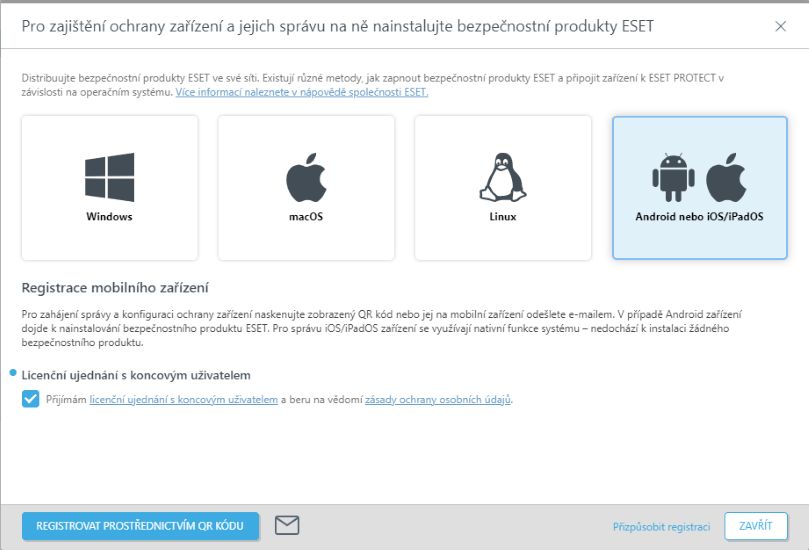
Licenční ujednání s koncovým uživatelem – zaškrtněte pole, čím přijmete ujednání (EULA) a Zásady ochrany osobních údajů.
a)Pro vygenerování QR kódu klikněte na Registrovat prostřednictvím QR kódu:
1.V zobrazeném dialogovém okně zadejte název zařízení nového mobilního zařízení, které chcete zaregistrovat, a klikněte na Vygenerovat QR kód.
2.Pro zaregistrování mobilního zařízení naskenujte QR kód.
3.Po úspěšném zaregistrování požadovaného mobilního zařízení klikněte na Registrovat další. Tím zajistíte vygenerování nového QR kódu pro registraci dalšího zařízení. Po dokončení registrace průvodce ukončete kliknutím na tlačítko Zavřít.
b)Kliknutím na ![]() se otevřete okno pro registraci mobilního zařízení prostřednictvím e-mailu:
se otevřete okno pro registraci mobilního zařízení prostřednictvím e-mailu:
V této části zadejte informace o zařízeních, které chcete registrovat. K dispozici máte následující funkce:
•Přidat – kliknutím přidáte další řádek do tabulky, ve kterém zadejte název zařízení a s ním spojenou e-mailovou adresu. (v případě registrace prostřednictvím e-mailu se na ní zašle e-mail s registračním odkazem). Pokud kliknete na tlačítko Párovat s existujícím uživatelem a vyberete uživatele, automaticky se doplní/přepíše zadaná e-mailová adresa údajem definovaným v sekci Další > Uživatelé zařízení. Pro přidání dalšího klikněte na tlačítko Přidat a vyplňte požadované informace.
•Další:
oPřidat uživatele – po kliknutí vyberte uživatele ze seznamu definovaného v sekci Další > Uživatelé zařízení.
oImportovat CSV – pomocí této možnosti můžete pohodlně přidat velké množství zařízení. Stačí nahrát .csv obsahující seznam zařízení. Více informací naleznete v kapitole Importování CSV.
oVložit ze schránky – po kliknutí můžete seznam adres oddělený vlastním oddělovačem zkopírovat ze schránky (tato funkce funguje podobně jako Import CSV).
Abyste byli schopni rozpoznat jednotlivá zařízení, doporučujeme definovat název zařízení i v případě, kdy budete seznam importovat hromadně z CSV souboru. Pod tímto názvem uvidíte přidané mobilní zařízení v sekci Počítače. Pokud ponecháte pole Název zařízení prázdné, jako název zařízení se použije e-mailová adresa – tak zařízení následně uvidíte v sekci Počítače i Skupiny. Při registraci více zařízení se vyhněte použití stejné e-mailové adresy. V opačném případě budou mít zařízení stejný název, a nebudete je schopni od sebe odlišit. |
Pro zobrazení náhledu e-mailu a úpravu předmětu a obsahu zprávy klikněte na tlačítko Přizpůsobit e-mail.
c)Kliknutím na Přizpůsobit registraci si zobrazíte pokročilé možnosti registrace (viz níže).
Obecné
Vyberte typ registrace:
•Android nebo iOS/iPadOS – standardní proces registrace Android nebo iOS/iPadOS zařízení.
•Vlastník zařízení Android – v tomto případě máte Android zařízení plně ve správě.
Registrace typu Vlastník zařízení je k dispozici pouze pro zařízení se systémem Android 7 a novějším. Registrace vyžaduje fyzický přístup k zařízení. Zařízení se systémem Android musí být obnoveno do továrního nastavení nebo do nastavení po vybalení z krabice, aby bylo možné provést registraci. |
•Android zařízení s omezenými možnosti vstupu – jedná se alternativní proces registrace určený pro Android zařízení bez fotoaparátu (nelze naskenovat QR kódu) nebo poštovním službám (nelze otevřít registrační odkaz). Bezpečnostní aplikace ESET musí být na zařízení nainstalovaná před registrací.
Distribuce
V sekci Distribuce se rozhodněte, jakým způsobem chcete doručit registrační odkaz. Způsob si vyberte v závislosti na množství a fyzické dostupnosti mobilních zařízení.
•Odeslat e-mailem – pomocí této možnosti odešlete hromadně registrační odkaz na libovolné množství zařízení. Jedná se o nejefektivnější řešení pro registraci velkého množství zařízení, případně pokud nemáte k mobilnímu zařízením fyzický přístup. Tato možnost vyžaduje interakci ze strany uživatele.
•Naskenujte QR kód – pomocí této možnosti zaregistrujete jedno konkrétní zařízení. U dalších zařízení proveďte stejné kroky. Tuto možnost doporučujeme pouze v případě, že pro registraci máte menší počet mobilních zařízení. Tento způsob je vhodný pro případ, kdy uživatele mobilních zařízení nechcete ničím zatěžovat a registraci provedete svépomocí (máte fyzický přístup k mobilnímu zařízení). Tuto možnost můžete využít také v případě, kdy máte nové mobilní zařízení, které po nakonfigurování předáte uživateli.
•Vložit bezpečnostní kód – registrace jednoho mobilního zařízení s Androidem, které nemá kameru ani e-mailového klienta.
Nadřazená skupina – vyberte skupinu pod kterou bude zařízení po registraci patřit.
Přizpůsobit další nastavení
Licence – vyberte vhodnou licenci, kterou chcete použít pro aktivaci bezpečnostního produktu na mobilním zařízení.
Pokud je k dispozici, vyberte možnost ESET Mobile Threat Defense místo ESET Endpoint & Server Security, abyste zabránili použití licence pro koncové zařízení. |
Štítky – pro snadnější identifikaci mobilního zařízení vyberte z již existujících nebo si vytvořte štítek nový.
Nastavení produktu
Zaškrtněte možnost Přijímám licenční ujednáním koncového uživatele a beru na vědomí zásady ochrany osobních údajů. Jednotlivé dokumenty naleznete na našich webových stránkách v sekci Licenční ujednání s koncovým uživatelem (EULA), Podmínky použití a Zásady ochrany osobních údajů pro produkty ESET.
U Vlastníka zařízení Android nakonfigurujte další nastavení:
•Zaškrtnutím políčka Ponechat v mobilních zařízeních nainstalované systémové aplikace zachováte předinstalované aplikace.
•Po zaškrtnutí políčka Konfigurovat síť Wi-Fi proveďte potřebnou konfiguraci. Zadejte SSID (název) a vyberte Typ zabezpečení – Žádné, WPA nebo WEP. Pokud jste vybrali WPA nebo WEP, zadejte Heslo.
QR kód nesdílejte ani neukládejte – obsahuje heslo k Wi-Fi. |
Seznam
V této části zadejte informace o zařízeních, které chcete registrovat. K dispozici máte následující funkce:
•Přidat – kliknutím přidáte další řádek do tabulky, ve kterém zadejte název zařízení a s ním spojenou e-mailovou adresu. (v případě registrace prostřednictvím e-mailu se na ní zašle e-mail s registračním odkazem). Pokud kliknete na tlačítko Párovat s existujícím uživatelem a vyberete uživatele, automaticky se doplní/přepíše zadaná e-mailová adresa údajem definovaným v sekci Další > Uživatelé zařízení. Pro přidání dalšího klikněte na tlačítko Přidat a vyplňte požadované informace.
•Další:
oPřidat uživatele – po kliknutí vyberte uživatele ze seznamu definovaného v sekci Další > Uživatelé zařízení.
oImportovat CSV – pomocí této možnosti můžete pohodlně přidat velké množství zařízení. Stačí nahrát .csv obsahující seznam zařízení. Více informací naleznete v kapitole Importování CSV.
oVložit ze schránky – po kliknutí můžete seznam adres oddělený vlastním oddělovačem zkopírovat ze schránky (tato funkce funguje podobně jako Import CSV).
Abyste byli schopni rozpoznat jednotlivá zařízení, doporučujeme definovat název zařízení i v případě, kdy budete seznam importovat hromadně z CSV souboru. Pod tímto názvem uvidíte přidané mobilní zařízení v sekci Počítače. Pokud ponecháte pole Název zařízení prázdné, jako název zařízení se použije e-mailová adresa – tak zařízení následně uvidíte v sekci Počítače i Skupiny. Při registraci více zařízení se vyhněte použití stejné e-mailové adresy. V opačném případě budou mít zařízení stejný název, a nebudete je schopni od sebe odlišit. |
Pro zobrazení náhledu e-mailu a úpravu předmětu a obsahu zprávy klikněte na tlačítko Přizpůsobit e-mail.
Registrace
V této části můžete zkontrolovat parametry všech registrovaných zařízení.
Odkaz na registraci v e-mailu nebo QR kódu platí 14 dní. |
•Odeslat e-mail – kliknutím si zobrazíte seznam zařízení a e-mailových adres. Kliknutím na tlačítko Náhled e-mailu si můžete zobrazit šablonu zprávy, která bude zaslána na každou e-mailovou adresu uvedenou v seznamu. Klikněte na tlačítko Odeslat zašlete zprávu na definované e-mailové adresy. Pokud v okně pro potvrzení kliknete na Zobrazit více, zobrazí se seznam e-mailových adres, na které registrační e-mail odesíláte. Kliknutím na tlačítko Exportovat vyexportujete seznam zařízení a e-mailů ve formátu CSV.
•Naskenujte QR kód – zobrazíte si seznam zařízení určených k registraci. Na straně obrazovky se zobrazí konkrétní QR kód pro zařízení vybrané ze seznamu.
•Vložit bezpečností kód – do tohoto pole zadejte vygenerovaný bezpečností kód na mobilním zařízení, které chcete zaregistrovat.
Zaregistrovaná mobilní zařízení se musí k ESET PROTECT připojit jednou za 120 dní, aby se předešlo problémům s připojením. Tyto informace jsou uvedeny v registračním e-mailu nebo v QR kódu. Náhradní zařízení předem neregistrujte. Doporučujeme zaregistrovat pouze ta náhradní zařízení, která se budou používat v průběhu následujících 120 dní. |
Registraci mobilního zařízení dokončíte podle následujících kroků:
•Registrace zařízení s OS Android